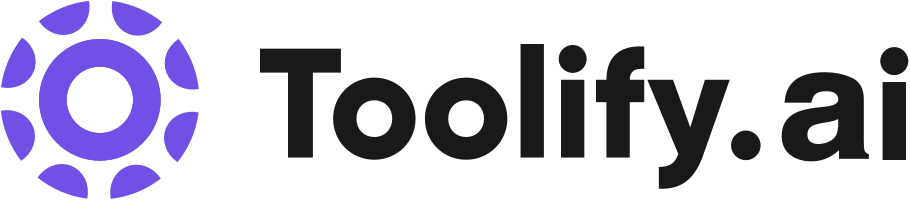Eliminar fondo: Elimina instantáneamente fondos de imágenes
Cambiar fondo: Reemplaza el fondo con una imagen diferente
Retocar: Elimina objetos no deseados y defectos con un deslizamiento
Desenfocar fondo: Desenfoca automáticamente el fondo
Sombras instantáneas: Genera sombras instantáneas realistas
Fondo blanco: Haz que el fondo sea blanco
Fondo negro: Haz que el fondo sea negro
Redimensionador de imágenes: Cambia el tamaño de las imágenes
Agregar texto a la foto: Agrega texto a tus imágenes
Cambiar color de fondo: Modifica el color de fondo
Creador de fondo transparente: Hace que el fondo sea transparente
Top 179 AI Product Photo Generator herramientas en 2025
Cámara Virtual de ProductPicture, ProductAI, Adflare.ai, WeShop, PhotoEcom, Unbound, Modeli.ai, Mockey, E-Commerce AI, Botika son las mejores AI Product Photo Generator herramientas gratuitas / de pago AI Product Photo Generator.










 16.27%
16.27%






 8.22%
8.22%


 36.19%
36.19%

 85.25%
85.25%

 33.28%
33.28%
 100.00%
100.00%

 19.06%
19.06%
 100.00%
100.00%
 9.31%
9.31%
 90.96%
90.96%







 28.66%
28.66%

 68.40%
68.40%


 33.44%
33.44%
 22.51%
22.51%

¿Qué es AI Product Photo Generator?
Los generadores de fotos de productos de IA son herramientas avanzadas que aprovechan el aprendizaje automático y la visión por computadora para crear automáticamente imágenes realistas de productos. Estos sistemas pueden generar fotos de alta calidad de productos en varios estilos, ángulos y configuraciones sin necesidad de sesiones de fotos físicas. Han ganado popularidad en los últimos años a medida que las empresas de comercio electrónico buscan formas eficientes y rentables de mostrar sus productos en línea.
¿Cuáles son las principales 10 herramientas de IA para AI Product Photo Generator? herramientas de AI para AI Product Photo Generator?
Características principales
|
Precio
|
Modo de empleo
| |
|---|---|---|---|
PhotoRoom | Para usar PhotoRoom, simplemente descarga la aplicación en tu teléfono. Abre la aplicación y selecciona una imagen de tu galería o toma una foto nueva. Utiliza la herramienta 'Eliminar fondo' para eliminar automáticamente el fondo de tu imagen. También puedes utilizar herramientas como 'Fondos instantáneos' para generar fondos realistas, 'Retocar' para eliminar partes no deseadas de la imagen con un deslizamiento, 'Desenfocar fondo' para desenfocar automáticamente el fondo y 'Agregar texto a la foto' para agregar texto. Una vez que estés satisfecho con la edición, puedes guardar y compartir tu imagen final. | ||
Pixelcut | Removedor de Fondos | Regístrate para obtener una cuenta gratuita en el sitio web de Pixelcut. Una vez iniciada la sesión, puedes comenzar a utilizar las diversas herramientas disponibles, como el Removedor de Fondos, el Borrador Mágico y el Amplificador de Imágenes. Simplemente carga tus imágenes y sigue las indicaciones para editarlas según tus deseos. | |
AI Photo Studio | Modelos de moda de IA | Para usar AI Photo Studio, simplemente visite nuestro sitio web y cree una cuenta. Una vez que haya iniciado sesión, puede cargar sus fotos y comenzar a editar utilizando nuestras herramientas de IA. Explore funciones como el cambio de fondo, el cambio de color de la ropa, el mejorador de fotos y más para mejorar sus imágenes y hacer que destaquen. | |
Upscale.media | Escalado de imágenes impulsado por IA | Para agrandar una imagen utilizando Upscale.media, puede cargar una imagen desde su dispositivo o pegar una URL. Una vez que se haya cargado la imagen, los algoritmos de IA la procesarán y podrá elegir agrandarla a 2x o 4x su resolución original. Una vez que el procesamiento esté completo, podrá descargar la imagen agrandada. | |
SnapEdit.App | Eliminar objetos/personas de las fotos utilizando tecnología de detección de IA | Para usar SnapEdit.App, simplemente sube tu foto o arrástrala y suéltala en el cuadro 'Subir foto'. Luego puedes seleccionar la función de edición deseada, como eliminar objetos de la foto o borrar marcas de agua/texto. La tecnología de IA detectará automáticamente los objetos en la imagen, y puedes ajustar y previsualizar las ediciones antes de descargar o compartir la imagen final. | |
Magic Studio | Edición y creación de imágenes impulsadas por IA | Para utilizar Magic Studio, simplemente carga tu imagen y elige entre las diversas herramientas de edición impulsadas por IA disponibles. Puedes eliminar elementos no deseados con el Borrador Mágico, eliminar fondos automáticamente con el Borrador de Fondos, ampliar imágenes sin perder calidad con el Amplificador de Imágenes, crear imágenes con texto usando Imagine y desenfocar fondos con la herramienta Desenfoque de Fondos. | |
Remini - Mejorador de Fotos con IA | Mejora Desenfocar y Afilar | Para usar Remini, simplemente sube tu foto o video a la plataforma. Selecciona las características específicas de mejora que deseas aplicar, como desenfoque, restauración de fotos antiguas o mejora de caras. Después de elegir las configuraciones deseadas, haz clic en el botón 'Mejorar' para dejar que la tecnología IA haga su magia. Una vez que la mejora esté completa, puedes descargar la foto o video mejorado. | |
Topaz Labs | Las características principales del software de Topaz Labs incluyen:- Reducción de ruido: reduce el ruido y mejora la claridad de la imagen.- Afilado: mejora la nitidez y los detalles de la imagen.- Aumento de resolución: aumenta la resolución de imágenes y videos.- Recuperación facial: utiliza inteligencia artificial para recuperar detalles en los rostros.- Mejora de video: mejora la calidad del video mediante el aumento de resolución, desentrelazado y interpolación de cuadros. | Para utilizar el software de Topaz Labs, puedes comenzar descargando e instalando el producto deseado desde su sitio web. Una vez instalado, puedes abrir el software e importar tus fotos o videos. Desde ahí, puedes aplicar varias características de mejora como reducción de ruido, afilado o aumento de resolución. Simplemente ajusta los ajustes a tu gusto y aplica las mejoras. Finalmente, puedes guardar los archivos multimedia mejorados en la ubicación deseada. | |
getimg.ai | Generar imágenes originales a gran escala | Para usar getimg.ai, simplemente crea una cuenta gratuita y accede al conjunto completamente integrado de herramientas de generación de imágenes. Los usuarios pueden generar imágenes originales a gran escala, modificar fotos, expandir imágenes más allá de sus bordes originales o crear modelos de IA personalizados. También pueden usar texto para describir la imagen o arte deseado y ver cómo la IA da vida a sus ideas. Además, los usuarios pueden utilizar lienzos de IA para la pintura exterior y el editor de imágenes para la inserción de imágenes. Funciones avanzadas como DreamBooth y ControlNet permiten modelos de IA personalizados y controlar la generación de imágenes de IA con imágenes fuente y diferentes modelos de ControlNet. | |
Clipdrop | Eliminación de fondo | Para usar Clipdrop, puedes visitar el sitio web clipdrop.co o descargar la aplicación Clipdrop desde Google Play Store o iOS App Store. Una vez instalado, puedes acceder a una variedad de herramientas como eliminación de fondo, limpieza de imágenes, mejora de imágenes, relumbrado y más. Simplemente sube tu imagen y elige la herramienta deseada para aplicar los efectos impulsados por IA. Luego puedes descargar las imágenes generadas o utilizar la API de Clipdrop en tus propias aplicaciones para agregar capacidades de IA. |
Webs de AI más recientes de AI Product Photo Generator.

Escritura General
Texto a Imagen
Escritor de Blog de Inteligencia Artificial
Reescritor de IA
Generador de Contenido de IA
Escritura Creativa de IA
Asistentes de Escritura
Generador de fotos e imágenes de IA
Asistente de Análisis de IA
Editor de Fotos e Imágenes
Generador de Descripción de Producto de IA
Redacción de textos
Texto-a-Voz
Modelos de Lenguaje Grande (MLG)
Asistente de Creatividad Publicitaria con IA
Generador de anuncios de IA
Chatbot AI
Generador de Ilustraciones AI
Escritura de guion de IA
Resumidor
Parafraseador
Escritor de correos electrónicos de IA
Asistente de Publicidad con IA
AI Poema y Generador de Poesía
Escritura de Historias de IA
Generador de Letras de Canciones con IA
Escritor de ensayos

Generador de modelos 3D AI
Generador de fotos e imágenes de IA

Generador de Contenido de IA
Generador de fotos e imágenes de IA
Escritura General
Asistentes de Escritura
Modelos de Lenguaje Grande (MLG)
Generador de código de IA
Texto a Imagen
Escritor de Blog de Inteligencia Artificial
Generador de Ilustraciones AI
Redacción de textos
Generador de Descripción de Producto de IA
Reescritor de IA
Editor de Fotos e Imágenes
Asistente de AI para SEO
Generador de Fondos de IA
Escritura Creativa de IA
Resumidor
Mejorador de Imágenes con IA
Mejorador de Fotos con IA
Parafraseador
AI Product Photo Generator Características principales
Generación automatizada de imágenes de productos basada en la entrada del usuario o en datos existentes del producto
Ajustes personalizables para iluminación, ángulos, fondos y variaciones de productos
Renderizado realista de materiales, texturas y reflejos
Procesamiento por lotes para generar múltiples imágenes de productos simultáneamente
Integración con plataformas de comercio electrónico y sistemas de gestión de información de productos
¿Qué puede hacer AI Product Photo Generator?
Los sitios web de comercio electrónico y los mercados pueden utilizar Generadores de Fotos de Productos de IA para crear listados de productos visualmente atractivos e informativos, reduciendo la necesidad de sesiones de fotos físicas y acelerando el tiempo de comercialización.
Los fabricantes y diseñadores de productos pueden emplear estas herramientas para visualizar e iterar en conceptos de producto, probando diferentes materiales, colores y configuraciones antes de comprometerse con la producción.
Las agencias de marketing y publicidad pueden aprovechar las imágenes de productos generadas por IA para crear contenido promocional atractivo, como publicaciones en redes sociales, anuncios en banners y campañas por correo electrónico.
AI Product Photo Generator Review
Las opiniones de los usuarios sobre los Generadores de Fotos de Productos de IA son generalmente positivas, con muchos elogiando los ahorros de tiempo y costos, la calidad realista de las imágenes generadas y la flexibilidad para experimentar con diferentes variaciones de productos. Algunos usuarios han notado que puede haber una curva de aprendizaje al usar estas herramientas por primera vez y que los resultados pueden depender de la calidad de los datos de entrada proporcionados. Sin embargo, la mayoría coincide en que los Generadores de Fotos de Productos de IA son un activo valioso para empresas y profesionales que necesitan crear visuales de productos de manera eficiente y a escala.
¿Quién puede utilizar AI Product Photo Generator?
Un minorista de muebles utiliza un Generador de Fotos de Productos de IA para crear imágenes de sus sofás en varias opciones de tela y configuraciones de habitaciones, permitiendo a los clientes visualizar cómo se verían los productos en sus hogares.
Una marca de joyería aprovecha un sistema potenciado por IA para generar imágenes de sus anillos, collares y aretes con diferentes acabados metálicos y combinaciones de piedras, permitiendo a los clientes personalizar y previsualizar sus diseños antes de realizar una compra.
Una empresa de ropa utiliza un Generador de Fotos de Productos de IA para crear imágenes de sus prendas en modelos virtuales de diferentes tamaños y tipos de cuerpo, promoviendo la inclusividad y ayudando a los clientes a encontrar el ajuste adecuado.
¿Cómo funciona AI Product Photo Generator?
Para utilizar un Generador de Fotos de Productos de IA, los usuarios suelen comenzar proporcionando datos de entrada sobre el producto, como sus dimensiones, materiales, colores y cualquier personalización deseada. El sistema procesa esta información y genera un modelo 3D del producto. Los usuarios pueden ajustar varios ajustes como ángulos de cámara, condiciones de iluminación y fondos para crear el aspecto deseado. La IA genera las imágenes fotorrealistas finales, que se pueden descargar y utilizar para diversos fines, como listados de productos, materiales de marketing o diseño de empaques.
Ventajas de AI Product Photo Generator
Ahorra tiempo y costos asociados con la fotografía de productos tradicional
Permite la creación de imágenes de productos consistentes y de alta calidad a escala
Permite experimentar fácilmente con diferentes variaciones y ajustes de productos
Facilita la visualización de productos antes de que sean fabricados físicamente
Mejora la experiencia de compra en línea al proporcionar visuales realistas y detallados del producto
Preguntas frecuentes sobre AI Product Photo Generator
- ¿Qué es un Generador de Fotos de Productos de IA?
- ¿Cómo funciona un Generador de Fotos de Productos de IA?
- ¿Cuáles son los beneficios de usar un Generador de Fotos de Productos de IA?
- ¿Pueden los Generadores de Fotos de Productos de IA crear imágenes de cualquier tipo de producto?
- ¿Son tan buenas las imágenes creadas por los Generadores de Fotos de Productos de IA como las fotos reales?
- ¿Cuánto cuesta un Generador de Fotos de Productos de IA?
Presentado*

 100.00%
100.00%